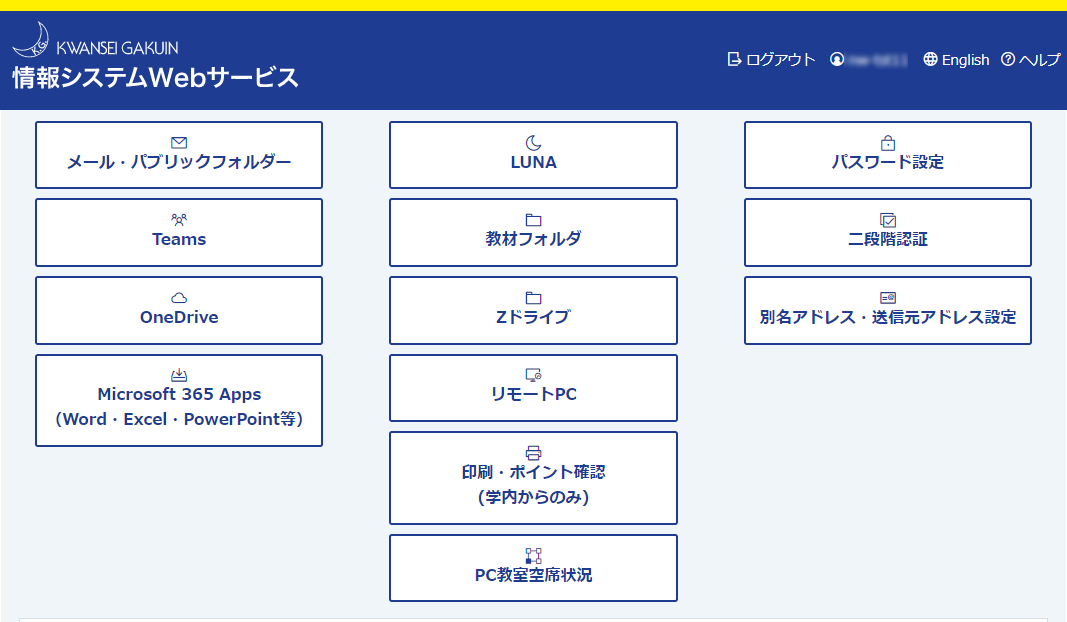共有データ保存領域
全ユーザー共有のデータ一時保存のXドライブ。また、教材フォルダ領域としてYドライブを用意しています。
各ドライブについて
| 教材フォルダ (Yドライブ) |
自由利用フォルダ (Xドライブ) |
|
|---|---|---|
| 用途 | 教材置き場及びシステム管理 | データーの一時的な保存 |
| 特徴 | 教材・システム管理用ファイルを保存するための領域です。 | 自由利用でき、用途の限定はありません。 |
| 容量 | 2TB | 200GB |
| 接続先 フォルダ | ¥¥kgs¥y | ¥¥kgs¥x |
手動でネットワークドライブを割り当てて使用する場合は、上記接続先フォルダーを指定してください(Windowsのみ)。
権限対象
| Yドライブ | Xドライブ | |
|---|---|---|
| 読む | 全ユーザー | 全ユーザー |
| 実行 | 全ユーザー | 全ユーザー |
| 保存 | 教職員のみ | 全ユーザー |
| 削除 | 教職員のみ | 全ユーザー |
| アクセス | 学内・学外可能 | 学内のみ可能 |
| 備考 | 毎年2月上旬に管理者により整理されます | 各学期末または必要な際に管理者により削除されます |
教材フォルダ(Yドライブ)について
運用ルール
教材フォルダ(Yドライブ)は、下記のとおり運用します。
- このドライブは当該年度の授業に必要な教材の共有用に設置しているため、毎年2月上旬にドライブ内の全てのファイル・フォルダを、過年度フォルダ内に移動します(具体的な作業日時は年度毎にお知らせにてアナウンスします)。秋学期集中講義での利用にあたっては特にご注意ください。
- 過年度フォルダは教職員ユーザーのみが閲覧・操作(コピー可能・移動/削除不可)できます。必要なファイル・フォルダは、過年度フォルダ外にコピーしてください。過年度フォルダ外にコピーしたファイル・フォルダは、学生ユーザーも閲覧可能な状態となります。(過年度フォルダ内のファイルを削除する必要がある場合は情報化推進機構までご連絡ください。)
- 過年度フォルダ内のファイル・フォルダの権限設定は全て初期値(全員が閲覧できる状態)になっています。過年度フォルダ外にコピーさせた後、必要に応じて、再度権限設定をお願いいたします。
- 過年度フォルダ内のファイル・フォルダは、2年間保管した後、削除しますので、必要なファイル・フォルダは、過年度フォルダ外にコピーする、USBメモリ等の別メディアや各自のOneDriveに保存してください。
- ドライブの空き容量が少なくなってきた場合は、上記とは別にファイル削除のご協力をお願いする可能性があります。また、ドライブの空き容量が1GBを下回った場合、緊急対応として、過年度フォルダ内のファイルのうち、容量の大きなファイルから順に予告なく削除することにより、空き容量を1GB以上確保します。
教材フォルダ(Yドライブ)の利用における注意事項
教材フォルダ(Yドライブ)の利用の際は、以下の点に留意してください。
- このドライブは当該年度の授業に必要な教材の共有用に設置しています。従って、当該年度の授業教材以外のファイルは配置しないでください。
また、使用が終わったファイルは、ドライブから削除してください。ただし、当該年度の授業において過去の教材が必要となる場合、該当する教材の配置は妨げません。 - 授業関係であっても、成績や評価、個人情報に関わるファイルなど、教材でないものは配置しないでください。
- ドライブ直下に配置するファイル・フォルダは、必要最低数のみ作成し、先頭に記号や意味のない文字列等を付けたりせず、簡潔な名前を付けてください。
- 全員が平等に利用できるよう、動画ファイルなど、目安として1ファイルの容量が10MBを越えるファイルは、データが必要となる期間のみの一時的な配置に留め、データの保管は、OneDriveもしくは各自のリムーバブルディスク(USBメモリ等)に行ってください。
- 教材フォルダ(Yドライブ)に配置されたファイル・フォルダは、上記の運用ルールに従い、年度ごとに整理されますのでご注意ください。
自由利用フォルダ(Xドライブ)・教材フォルダ(Yドライブ)へのアクセス方法
自由利用フォルダ(Xドライブ)は、学内からのみアクセスできます。学外からのアクセスはできません。
なお、教材フォルダ(Yドライブ)には、インターネット(ブラウザー)経由で学外からもアクセスできます。
学内のWindows PCから各ドライブにアクセスする方法
- タスクバー上の①「エクスプローラー」のアイコンをクリックすると「クイックアクセス」が開きます。
タスクバーの①「エクスプローラー」を起動します。 - 画面左の②「PC」をクリックすると自由利用フォルダ(Xドライブ)教材フォルダ(Yドライブ)が見えます。
開きたいドライブをダブルクリックするとアクセスできます。
Macや学外のWindows PCからアクセスする方法
インターネット経由でWebフォルダとしてアクセスする方法
| 対象:大学・大学院生、教職員、研究員・研修員 | 対象:短大生、その他 |
|---|---|
|
「kwic」にログインし、
|
「情報システムWebサービス 」にログインし、[教材フォルダ]をクリックするとアクセスすることができます。
|
ファイル名に外字を使用した場合、情報システムWebサービスよりブラウザーでアクセスするとエラーになります。正常にアクセスするにはファイル名に外字を使用しないでください。
macOSで作成されたファイル・フォルダについては、Webブラウザーでアクセスできない場合があります。その場合は、学内のPC教室のWindowsパソコン(学外、研究室からはリモートPCなどをご利用ください)で名前の変更を行ってください。(日本語のファイル・フォルダ名に不具合があるようですので半角英数に変更してください)